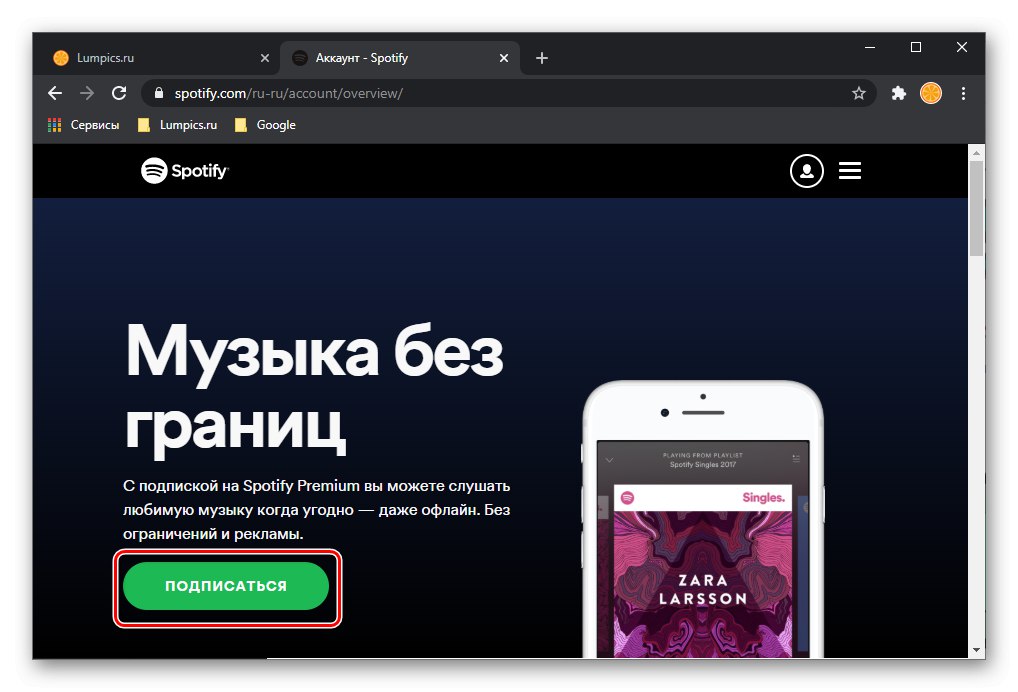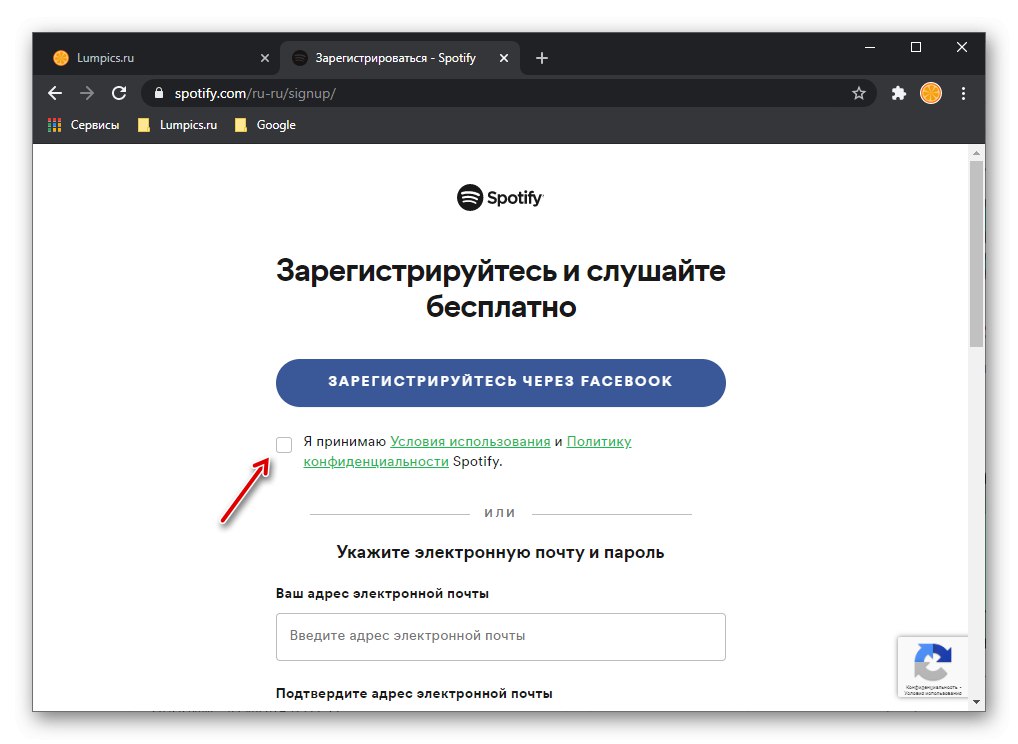يعد تسجيل حساب في خدمة البث الرائدة Spotify إجراءً بسيطًا إلى حد ما ، وهو الإجراء الذي سننظر فيه في استخدام متصفح الكمبيوتر كمثال. على الهواتف الذكية والأجهزة اللوحية ، يتم إجراؤها بنفس الطريقة ، مع الاختلاف الوحيد على iPhone و iPad مع الإصدار الحالي من iOS ، يتوفر خيار "تسجيل الدخول باستخدام Apple".
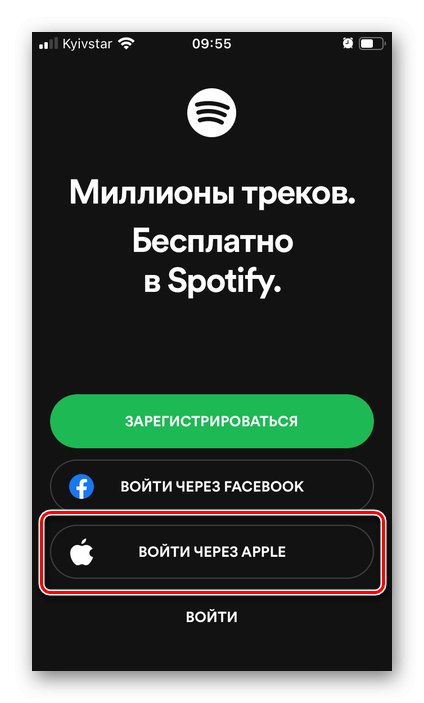
- اتبع الرابط الموضح أعلاه للوصول إلى الصفحة الرئيسية للخدمة وافتح القائمة الخاصة بها.
- انقر فوق البند "تسجيل".
- حدد خانة الاختيار "أوافق على شروط الخدمة وسياسة الخصوصية الخاصة بـ Spotify".
![اقبل شروط خدمة Spotify على Google Chrome]()
ملحوظة: إذا كنت ترغب في ذلك ، يمكنك التسجيل في Spotify عبر الفيسبوك - لهذا ، يكفي استخدام الزر المناسب وتأكيد الإذن ، أو إدخال تسجيل الدخول وكلمة المرور من ملف التعريف الخاص بك على الشبكة الاجتماعية.
- أدخل عنوان بريدك الإلكتروني ثم أعد إدخاله. ابتكر كلمة مرور معقدة ، أدخل اسمك (يمكن أن يكون هذا اسمًا مستعارًا ، ويمكنك تغييره لاحقًا).
- أدخل تاريخ ميلادك والجنس أدناه ، وإذا كنت ترغب في ذلك ، فوافق على تلقي رسائل بريدية إعلانية ومشاركة تاريخ التسجيل مع شركاء الخدمة ، أو رفضه. تأكد من التحقق من العنصر الأخير.
- أدخل كلمة التحقق وانقر "تسجيل".
- سيتم تسجيل دخولك إلى حساب Spotify الجديد الخاص بك ، وبعد ذلك يمكنك الاشتراك في Premium أو البدء في استخدام الخدمة مجانًا.
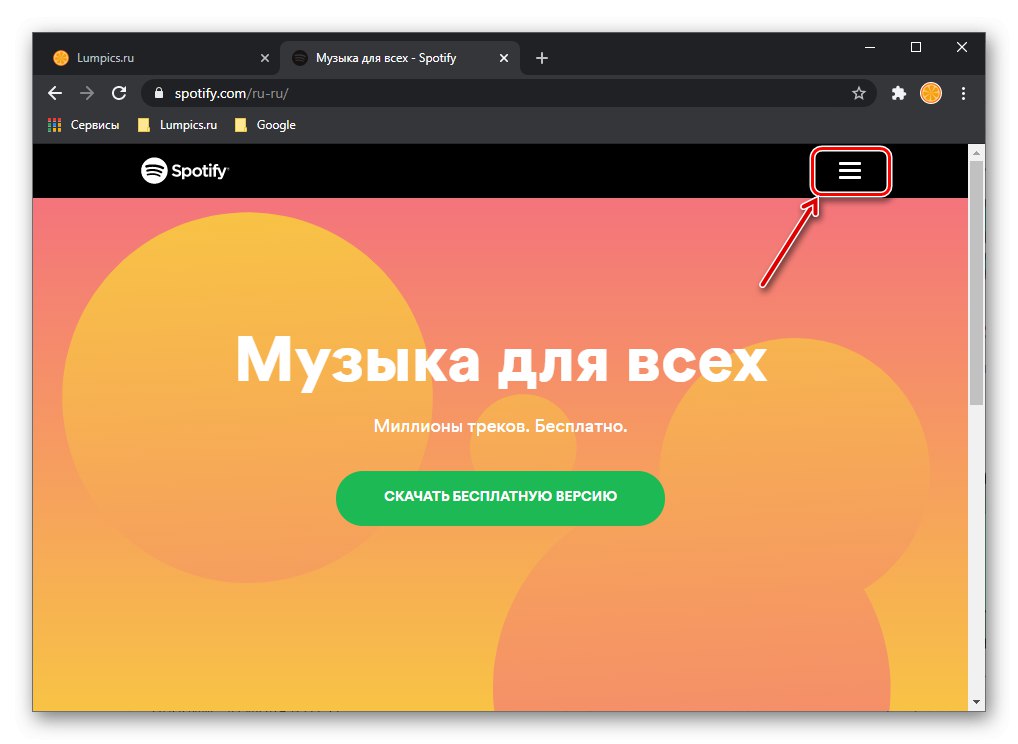
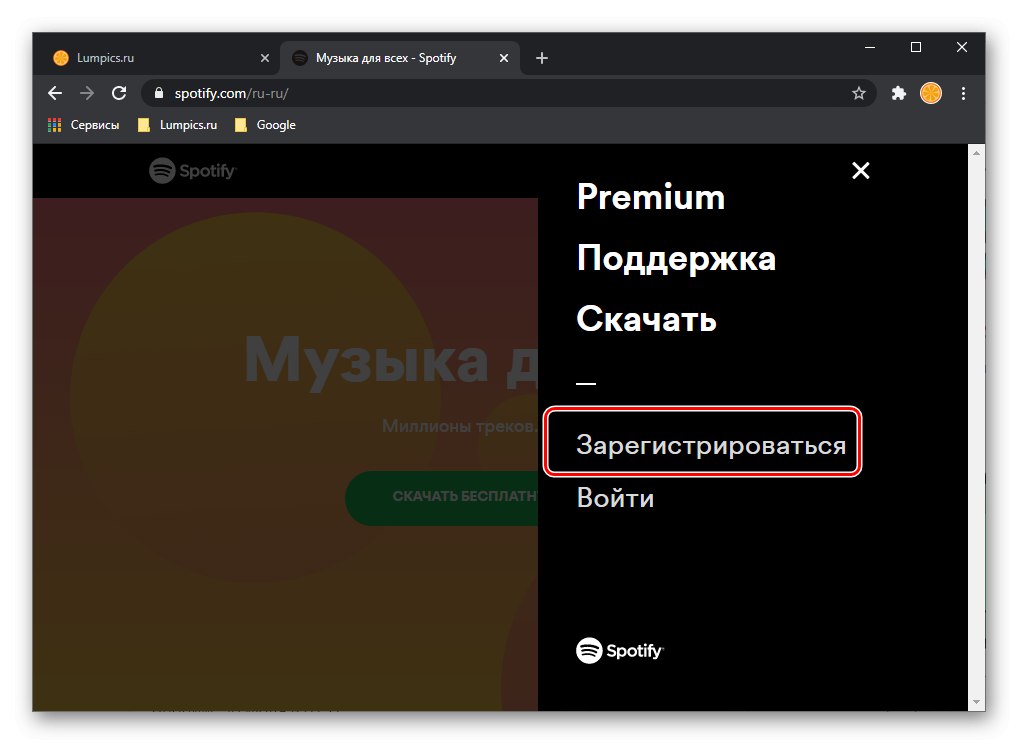
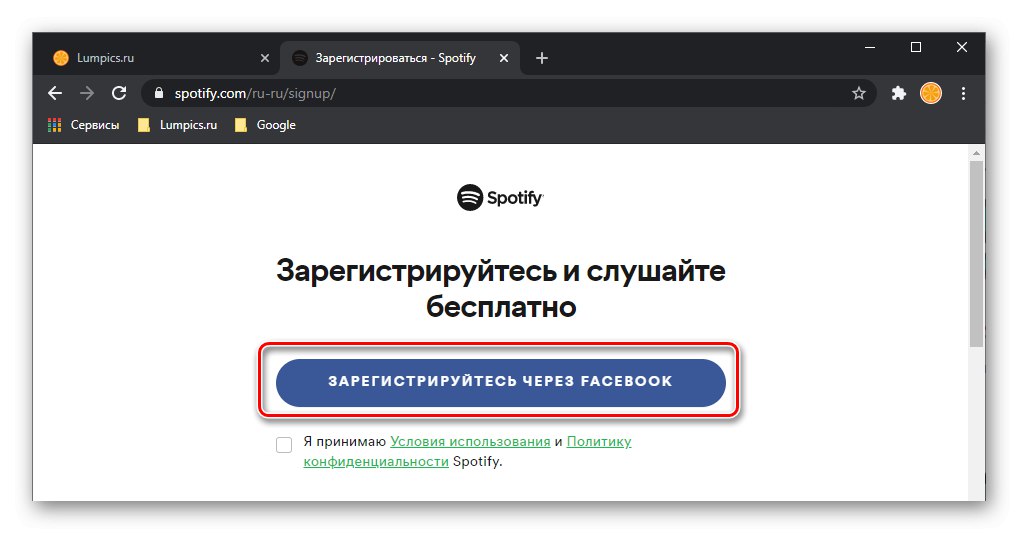
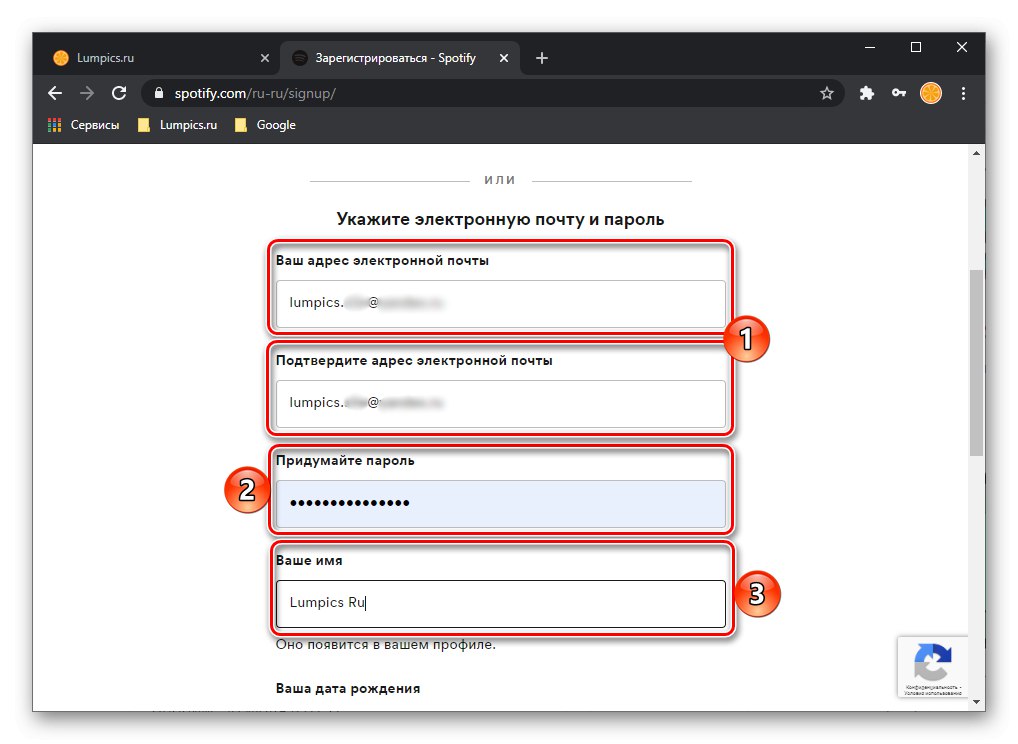
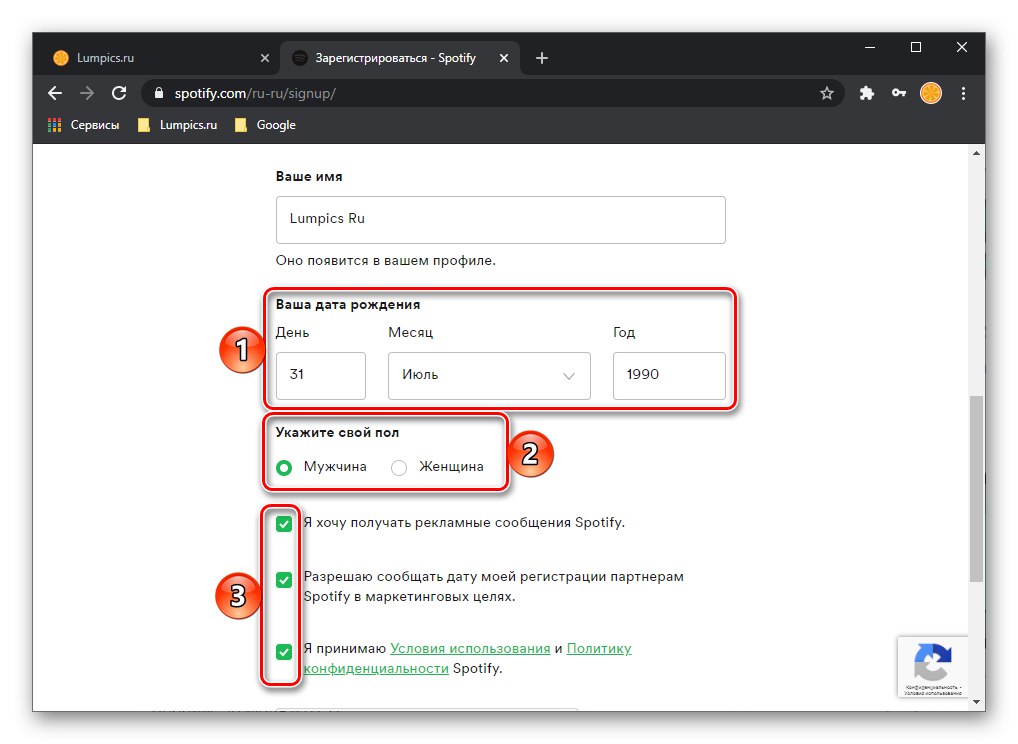
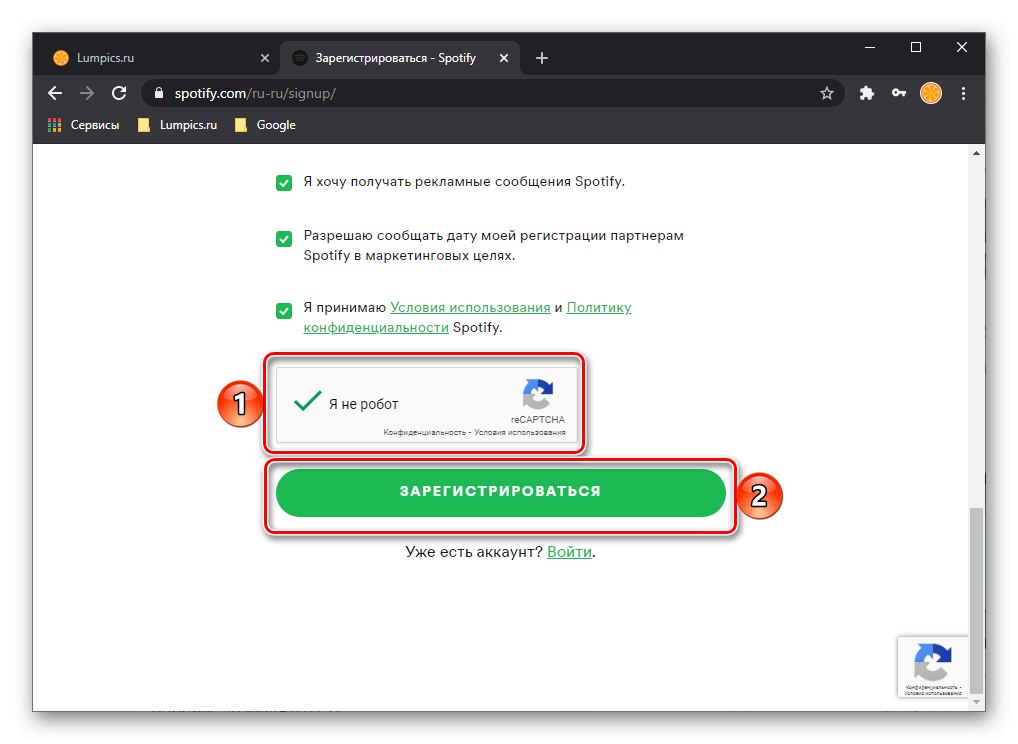
المزيد من التفاصيل: كيفية الاشتراك في Spotify Premium